win10如何把我的电脑显示在桌面上 win10桌面如何显示我的电脑快捷方式
更新时间:2023-12-11 11:40:36作者:jiang
在日常使用电脑的过程中,我们经常需要快速访问我的电脑中的文件和文件夹,对于一些刚刚接触Windows 10操作系统的用户来说,找到我的电脑快捷方式可能会有些困惑。幸运的是通过一些简单的步骤,我们可以将我的电脑显示在桌面上,方便快速访问所需的文件和文件夹。接下来让我们一起来了解一下Win10桌面如何显示我的电脑快捷方式。
操作方法:
1.首先,我们可以看到桌面上面没有我的电脑。

2.我们在桌面空白处点击右键,选择“个性化”。
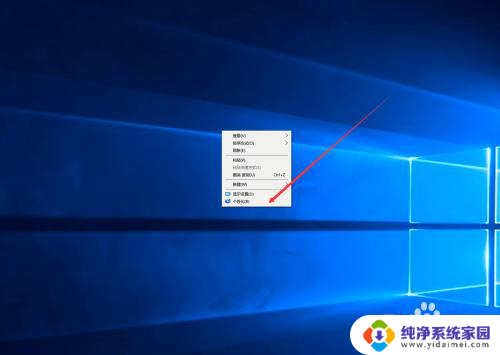
3.然后我们可以看到左侧有一个“主题”,这里我们选择。
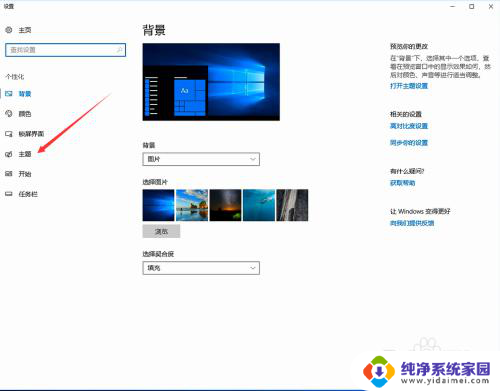
4.我们找到相关设置,然后选择“桌面图标设置”,如图示。
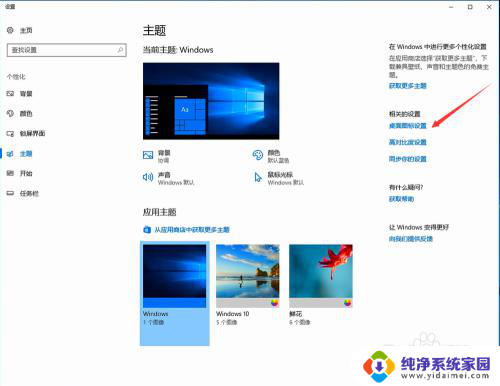
5.在如图示位置,将“计算机”勾选,然后点击“应用”--"确定"。
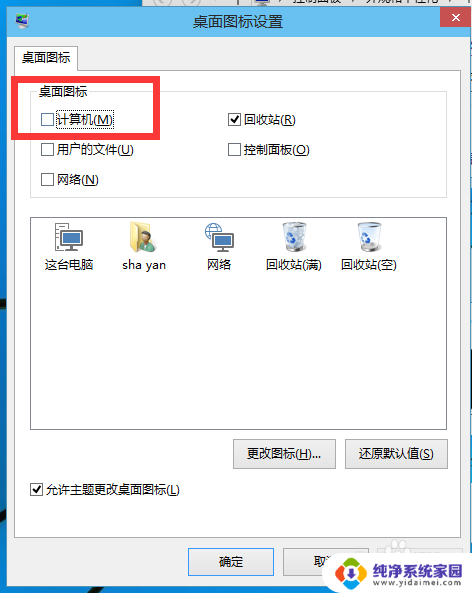
6.我们回到桌面上面,我们可以看到“这台电脑”。已经在桌面上显示出来了,这里不是快捷方式。
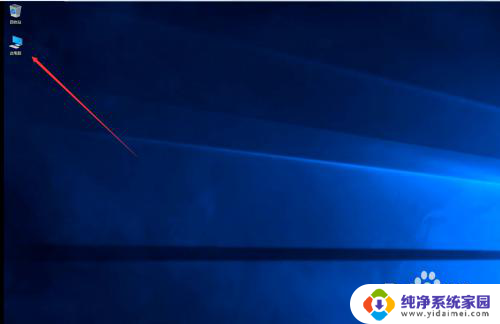
以上是win10如何在桌面上显示我的电脑的全部内容,如果你遇到同样的情况,请参照以上方法来处理,希望对大家有所帮助。
win10如何把我的电脑显示在桌面上 win10桌面如何显示我的电脑快捷方式相关教程
- win10在桌面上显示我的电脑 win10如何在桌面上显示我的电脑
- 怎么让我的电脑显示在桌面上 Win10如何在桌面显示我的电脑
- win10桌面显示电脑 win10如何在桌面上显示我的电脑图标
- 如何让计算机显示在桌面 如何在Win10桌面上显示我的电脑
- windows桌面我的电脑怎么没有 如何在win10桌面上显示我的电脑
- win10如何我的电脑放桌面 win10我的电脑图标怎么显示在桌面
- win10系统我的电脑在哪里 win10如何在桌面上显示我的电脑
- win10桌面我的计算机 Win10如何将我的电脑图标显示在桌面
- win10如何桌面显示我的电脑图标 win10显示我的电脑的步骤
- 电脑系统win10桌面 win10如何在桌面上显示我的电脑图标
- 怎么查询电脑的dns地址 Win10如何查看本机的DNS地址
- 电脑怎么更改文件存储位置 win10默认文件存储位置如何更改
- win10恢复保留个人文件是什么文件 Win10重置此电脑会删除其他盘的数据吗
- win10怎么设置两个用户 Win10 如何添加多个本地账户
- 显示器尺寸在哪里看 win10显示器尺寸查看方法
- 打开卸载的软件 如何打开win10程序和功能窗口